首页 > 电脑教程
小编教你win7系统虚拟机安装后网络图标黄色标志不能上网的恢复方案
2021-12-06 06:31:58 电脑教程今天教大家一招关于win7系统虚拟机安装后网络图标黄色标志不能上网的解决方法,近日一些用户反映win7系统虚拟机安装后网络图标黄色标志不能上网这样一个现象,当我们遇到win7系统虚拟机安装后网络图标黄色标志不能上网这种情况该怎么办呢?我们可以1、首先,检查网线是否插好?网线的水晶头是否正常?指示灯是否闪动(如果闪动,说明有数据传输,说明线路是好的)。这也是关键,通常主系统网络正常,虚拟机的网络也会正常(除非主系统使用无线的); 2、此时可以在控制面板中查看驱动程序是否正常。开始→控制面板下面跟随小编脚步看看win7系统虚拟机安装后网络图标黄色标志不能上网详细的解决方法:
1、首先,检查网线是否插好?网线的水晶头是否正常?指示灯是否闪动(如果闪动,说明有数据传输,说明线路是好的)。这也是关键,通常主系统网络正常,虚拟机的网络也会正常(除非主系统使用无线的);

2、此时可以在控制面板中查看驱动程序是否正常。开始→控制面板;
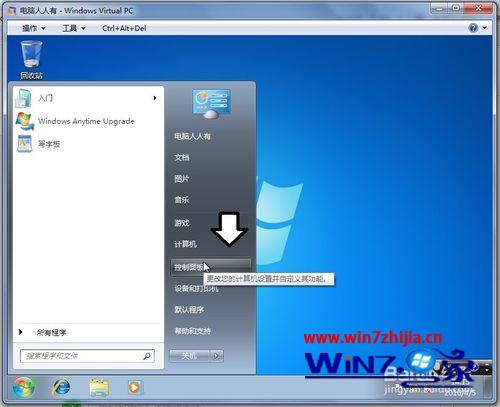
3、控制面板→系统和安全;
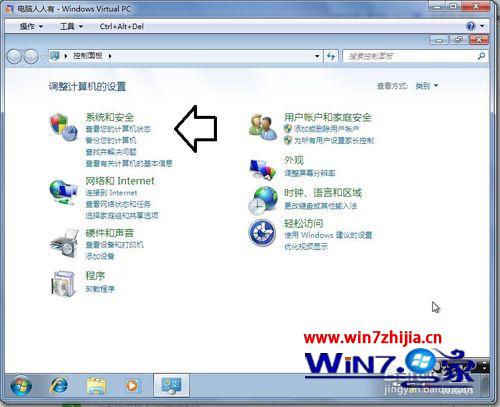
4、系统→设备管理器;
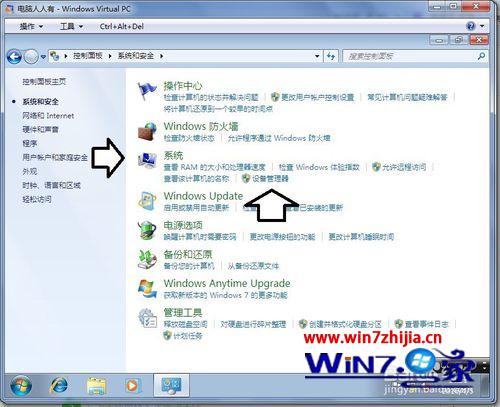
5、网络适配器→网卡设备→如果该设备图标有黑白的下箭头,那是网卡被禁用了;

6、右键点击该网卡设备→启用即可;

7、如有黄色警示号是驱动异常,右键点击更新驱动程序软件即可;
8、因为此时虚拟机中是没有网络的,这里还可以从列表中找到网卡设备直接更新(系统自带)。也可以设法在主系统中下载匹配的驱动程序到计算机中更新;

9、网线插好,驱动匹配,稍后就会有网络了。
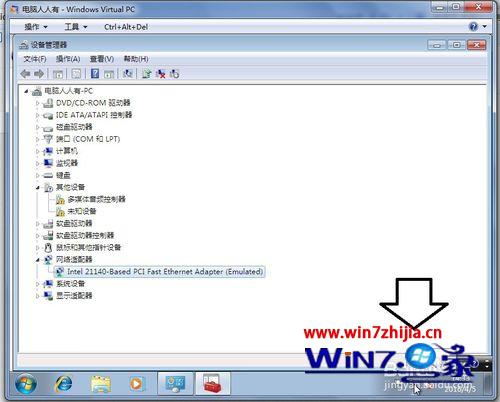
上述给大家介绍的就是关于虚拟机安装win7系统后网络图标黄色标志不能上网如何解决的全部内容,如果你有碰到这样问题的话,可以按照上面的方法步骤去检查并解决吧。
到这里本文关于win7系统虚拟机安装后网络图标黄色标志不能上网就结束了,有遇到这样情况的用户们可以采取上面的方法步骤来解决,相信可以帮助到大家。
相关教程推荐
- 2021-12-05 win7系统怎么取消屏保,win7如何关闭屏保怎么设置
- 2021-11-20 如何还原电脑系统win7,如何还原电脑系统win10还
- 2021-11-21 win7怎么设置锁屏壁纸,win7如何更换锁屏壁纸
- 2021-11-26 mac虚拟机装win7,mac虚拟机装win7怎么共享文件
- 2021-11-16 win7怎么改用户名,win系统怎么修改用户名
- 2021-12-02 linux系统下安装win7,linux系统下安装windows虚拟机
- 2021-12-02 虚拟机安装win7教程,win7虚拟机安装教程图文详解
- 2021-12-05 win7安装虚拟机教程,虚拟机安装win7详细教程
- 2021-11-23 win7 activation 1.7,win7 activation 1.7论坛
- 2021-12-03 win7繁体系统下载,windows繁体